ps河边洗臭脚的非主流美女教程(2)
来源:photoshop联盟
作者:Sener
学习:5253人次
3、创建可选颜色调整图层,对黄、绿、黑进行调整,参数设置如图9- 11,效果如图12。这一步给图片增加黄褐色。

<图9>
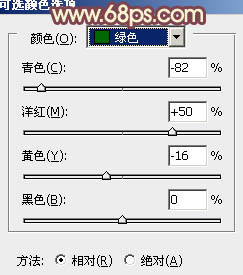
<图10>

<图11>

<图12>
4、创建曲线调整图层,对各通道进行调整,参数设置如图13- 16,效果如图17。这一步主要把图片暗部颜色调淡。
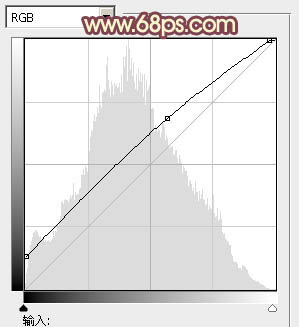
<图13>

<图14>
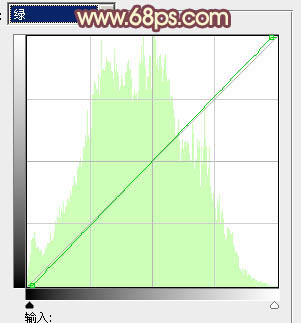
<图15>
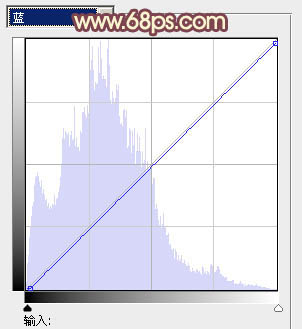
<图16>

<图17>
5、创建色相/饱和度调整图层,对黄色进行调整,参数及效果如下图。这一步加强图片中暖色的饱和度。
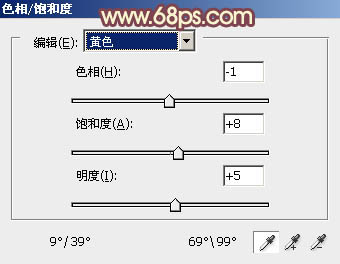
<图18>
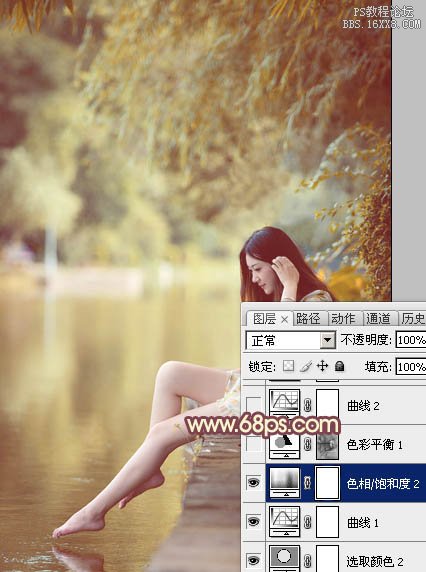
<图19>
学习 · 提示
相关教程
关注大神微博加入>>
网友求助,请回答!







![[非主流PS教程] 梦幻非主流照片效果,!](http://pic.16xx8.com/article/UploadPic/2007/10/26/200710267451841_lit.gif)